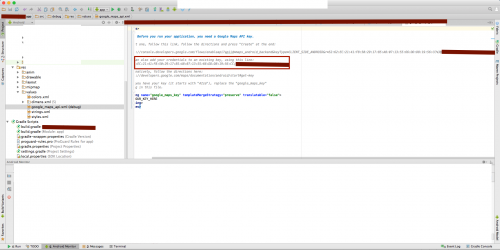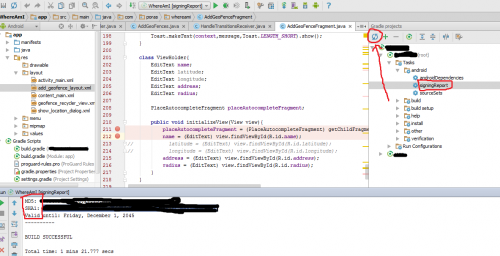Obtenga el certificado de huella digital SHA1 en Android Studio para Google Maps
Quiero obtener la clave SHA1 de Android Studio en un Mac. Desde Eclipse es simple, pero no puedo conseguir esto en Android Studio.
He comprobado preguntas similares, pero no obtuve ninguna forma de obtenerlas en MAC.
El SHA1 es diferente para el APK firmado y sin firmar. Por favor mencione los métodos para obtener para ambos.
Gracias de antemano.
7 answers
Recibí mi respuesta, fue dejar de fumar simple. Abrir Terminal, Escriba comando:
keytool -list -v -keystore ~/.android/debug.keystore -alias androiddebugkey -storepass android -keypass android
Presione Enter: Obtendrá la siguiente información, y SHA1 se puede ver allí.
.....
Huellas dactilares del certificado:
MD5: 79:F5:59:................FE:09:D1:EC
SHA1: 33:57:0A:C9:..................:91:47:14:CD
SHA256: 39:AA:23:88:D6:...................33:DF:61:24:CB:17:47:EA:39:94:99
.......
Warning: date(): Invalid date.timezone value 'Europe/Kyiv', we selected the timezone 'UTC' for now. in /var/www/agent_stack/data/www/ajaxhispano.com/template/agent.layouts/content.php on line 61
2015-05-06 08:55:43
Muy fácil y simplemente encontrar la clave SHA1 para el certificado en solo android studio.
Puede utilizar los siguientes pasos:
A.Open Android Studio
B.Open Your Project
C.Click on Gradle (From Right Side Panel, you will see Gradle Bar)
D.Click on Refresh (Click on Refresh from Gradle Bar, you will see List Gradle scripts of your Project)
E.Click on Your Project (Your Project Name form List (root))
F.Click on Tasks
G.Click on android
H.Double Click on signingReport (You will get SHA1 and MD5 in Run Bar)
O
1.Click on your package and choose New -> Google -> Google Maps Activity
2.Android Studio redirect you to google_maps_api.xml
Warning: date(): Invalid date.timezone value 'Europe/Kyiv', we selected the timezone 'UTC' for now. in /var/www/agent_stack/data/www/ajaxhispano.com/template/agent.layouts/content.php on line 61
2016-02-10 12:05:18
Todas las respuestas anteriores son correctas.
Pero, la forma más fácil y más rápida está a continuación:
Abrir Android Studio
-
Abre Tu Proyecto
-
Haga clic en Gradle (Desde el Panel Lateral Derecho, verá la Barra de Gradle)
-
Haga clic en Actualizar (Haga clic en Actualizar desde la barra de Gradle, verá Lista de scripts Gradle de tu Proyecto)
-
Haz clic en El Nombre de tu Proyecto como MyProject (root)
Haga Clic en Tareas
Haga Clic en android
Haga Doble Clic en signingReport
- Espere unos segundos y obtendrá SHA1 y MD5 en la barra de consola
Si está agregando un MapActivity en su proyecto, vea esta respuesta para SHA1. ¿Cómo obtener Signing certificate fingerprint (SHA1) para OAuth 2.0 en Android?
Warning: date(): Invalid date.timezone value 'Europe/Kyiv', we selected the timezone 'UTC' for now. in /var/www/agent_stack/data/www/ajaxhispano.com/template/agent.layouts/content.php on line 61
2017-05-23 12:18:10
La otra forma de obtener la huella SHA1 en lugar de ingresar un comando keytool es crear un proyecto ficticio y seleccionar el Google Map Activity en el Add an activity module y después de que se cree el proyecto, abra el values->google_maps_api.xml en ese xml verá la huella SHA1 de su android studio.
Warning: date(): Invalid date.timezone value 'Europe/Kyiv', we selected the timezone 'UTC' for now. in /var/www/agent_stack/data/www/ajaxhispano.com/template/agent.layouts/content.php on line 61
2015-05-06 07:39:48
Utilice el siguiente comando en el terminal:
keytool -list -v -keystore keystorename.keystore -alias aliasname
Warning: date(): Invalid date.timezone value 'Europe/Kyiv', we selected the timezone 'UTC' for now. in /var/www/agent_stack/data/www/ajaxhispano.com/template/agent.layouts/content.php on line 61
2015-05-06 07:35:49
No hay manera en Android Studio como Eclipse Windows - > Preferencias -> Android - > Build .
Android Studio firma tu app en modo de depuración automáticamente cuando ejecutas o depuras tu proyecto desde el IDE.
Usted puede conseguir usando el siguiente comando!!
keytool -list -v -keystore ~/.android/debug.keystore
Warning: date(): Invalid date.timezone value 'Europe/Kyiv', we selected the timezone 'UTC' for now. in /var/www/agent_stack/data/www/ajaxhispano.com/template/agent.layouts/content.php on line 61
2015-07-30 07:22:08
Hola...Siga los siguientes pasos para obtener la clave sha-1 con Android Studio 2.2.
Abre Android Studio Abre tu Proyecto Haz clic en Gradle (Desde el Lado Derecho Panel, verá Gradle Bar)
Haga clic en Actualizar (Haga clic en Actualizar desde la barra de Gradle, verá la Lista Gradle scripts de tu Proyecto)
Haga clic en Su Proyecto (Su Lista de formulario de Nombre de Proyecto (raíz))
Haga clic en Tareas
Haga clic en Android
Haga doble clic en signingReport (Obtendrá SHA1 y MD5 en la barra de ejecución) Luego haga clic en este botón: [ingrese la descripción de la imagen aquí] [1] (arriba a la izquierda de el registro de errores) y obtendrá su clave sha-1.
Warning: date(): Invalid date.timezone value 'Europe/Kyiv', we selected the timezone 'UTC' for now. in /var/www/agent_stack/data/www/ajaxhispano.com/template/agent.layouts/content.php on line 61
2016-10-08 08:56:53